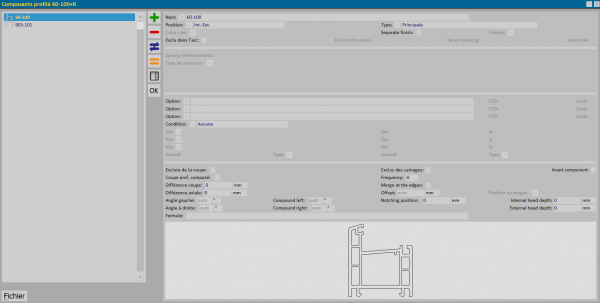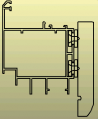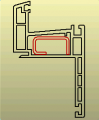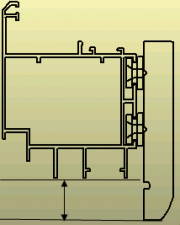Composants profilé
De Opera Wiki.
(Différences entre les versions)
(→Section 2 : Informations techniques sur le renforcement) |
(→Sezione 3: opzioni, condizioni e variabili) |
||
| Ligne 52 : | Ligne 52 : | ||
==Sezione 3: opzioni, condizioni e variabili== | ==Sezione 3: opzioni, condizioni e variabili== | ||
| - | |||
| - | |||
| + | ;'''Condition''' | ||
| + | : Dans cette boîte, vous pouvez définir la condition d’insertion d’un composant, il pourrait être nécessaire l’application d’ un composant, seulement dans des conditions spécifiques. En effet, si vous définissez Intervalle , le logiciel activera les boîtes pour la détermination de la variable et des valeurs concernant les paramètres d’insertion. Par ex .: | ||
[[File:condizione.png|left|500 px]] | [[File:condizione.png|left|500 px]] | ||
| Ligne 60 : | Ligne 60 : | ||
| - | ;''' | + | ;'''Option ''' [[File:codice.png]] |
| - | : | + | : La touche ouvre le lien avec la sélection des options. Cette boîte est couplée aux boîtes Standard et Condition et elles déterminent le type d’insertion du composant dans la structure. A cet égard, nous vous suggérons de prendre vision du paragraphe dédié aux Table des Options Typologie. |
| - | + | ||
;'''Standard''' | ;'''Standard''' | ||
| - | : | + | : En activant cette boîte, le logiciel considère comme choix standard l’option de chargement du composant. Cette fonction est utile au cas où il y ait différents composants à charger en fonction de la typologie d’option. |
| + | ;'''Condit.''' | ||
| + | : Si cette boîte est active, le logiciel ne demandera pas l’option dans les données de la Typologie et il l’utilisera seulement comme condition, c'est-à-dire automatiquement. | ||
| - | |||
| - | |||
{{BR}} | {{BR}} | ||
Version du 23 mai 2025 à 12:51
Cette page est utilisée pour effectuer des ajoutes ou des variations à un certain profilé sélectionné.
Ci après, la description des principales sections sélectionnées:
Sommaire |
Section 1: informations techniques sur le profil
- Position

- Montre la position que le profilé composant a sur le profilé composé et il sert pour l’assignation de la coloration. Quatre voix sont proposées :
- Aucune
- En choisissant cette voix, le profilé sera considéré non-usiné, donc le calcul du coût sera fait à partir du prix de la pièce non-usinée (typique pour les remparts internes aux profilés et pour les petites barres en PVC du coupe thermique).
- Interne
- En choisissant cette voix, le calcul du coût sera fait sur le prix de la coloration interne de la typologie (typique pour le composant en bois ou pour celui interne du coupe thermique).
- Externe
- En choisissant cette voix, le calcul du prix sera fait sur le prix de la coloration externe de la typologie (typique pour le composant en aluminium dans les profilés bois-aluminium ou dans celui externe du coupe thermique).
- Int.-Est.
- En choisissant cette voix, le calcul du coût prendra en considération aussi le choix possible de la combinaison bi-couleur, défini sur la typologie de la commande (typique du profilé en PVC).
- Type

- Cette boîte, couplée à une touche, ouvre une liste à partir de laquelle l’opérateur détermine la fonction du composant dans le profilé composé. Cette boîte est utilisée principalement par les usagers qui utilisent Opera Usinages, quand il faut effectuer l’usinage seulement au profilé qui montre le paramètre défini dans cette boîte.
- Différencier par finissage
- En activant cette boîte, le logiciel considère le type de finissage de la coloration externe pour l’utilisation du composant.
- Finissage
- Etroitement liée à la boîte précédente (Différencier par finissage ), elle ouvre une liste de finissages auxquelles sont associées les colorations en archive, afin de rendre active la diversification du composant.
- Exclure dans l’arqué
- Elle indique au logiciel que le composant devra être exclu si le profilé composé sera arqué.
Section 2 : Informations techniques sur le renforcement
- Spécifique des remparts
- En sélectionnant cette boîte, vous activez la fonction qui permet d’identifier sur quel côté de la typologie doit être chargé le rempart du profilé. Cette fonction est très utile quand, même si on a le même profilé sur tous les côtés de la typologie, vous souhaitez avoir le rempart sur un ou plusieurs côtés. Dans les impressions techniques, par conséquent, les quantités du rempart seront montrées seulement pour les cotés où les remparts sont insérés.
- Typologies de Structure

- A cette boîte est associée une touche qui ouvre une liste de typologie de structures, de la quelle est mise en évidence la typologie qui détermine l’insertion du rempart en fonction du type de porte et de fenêtre .
Donc: dans la boîte précédente vous pouvez déterminer la position et, dans cette dernière, on détermine la typologie.
Sezione 3: opzioni, condizioni e variabili
- Condition
- Dans cette boîte, vous pouvez définir la condition d’insertion d’un composant, il pourrait être nécessaire l’application d’ un composant, seulement dans des conditions spécifiques. En effet, si vous définissez Intervalle , le logiciel activera les boîtes pour la détermination de la variable et des valeurs concernant les paramètres d’insertion. Par ex .:
- Option

- La touche ouvre le lien avec la sélection des options. Cette boîte est couplée aux boîtes Standard et Condition et elles déterminent le type d’insertion du composant dans la structure. A cet égard, nous vous suggérons de prendre vision du paragraphe dédié aux Table des Options Typologie.
- Standard
- En activant cette boîte, le logiciel considère comme choix standard l’option de chargement du composant. Cette fonction est utile au cas où il y ait différents composants à charger en fonction de la typologie d’option.
- Condit.
- Si cette boîte est active, le logiciel ne demandera pas l’option dans les données de la Typologie et il l’utilisera seulement comme condition, c'est-à-dire automatiquement.
Sezione 4: regole per il taglio dei componenti
- Escludi taglio
- Indica al programma che il componente deve essere escluso dalla distinta di taglio.
- Taglia composto
- Indica al programma che il componente dovrà essere considerato nella stessa lista di taglio del profilo composto.
Un caso in cui si può usare Taglia composto è quando il componente deve essere tagliato insieme al profilo composto.
- Differenza taglio
- È il valore che viene sottratto alla quota di taglio del profilo composto per ottenere la quota di taglio del componente, solo se il profilo composto è tagliato a 45°. Il valore deve essere di segno negativo (es.: –25). (vedi immagine a lato)
- Differenza fissa
- È il valore che viene aggiunto alla quota di taglio del profilo composto per ottenere la quota di taglio del componente.
Si può usare questo valore per calcolare la quota di taglio del rinforzo in acciaio di un profilo in PVC, il quale di solito deve essere tagliato più corto. Inserendo il valore –150 il rinforzo in acciaio verrà tagliato 150mm più corto del profilo in PVC.
- Angolo sinistro e Angolo destro
- È il valore che viene usato per determinare gli angoli di taglio del profilo componente quando sono diversi da quelli del profilo composto. Il valore predefinito è Auto e imposta i tagli del componente uguali a quelli del profilo composto.
- Formula
- In questa casella inserisco la formula per il calcolo della quota dei taglio, quando i dati del profilo sono diversi rispetto a quelli in archivio e ho la necessità di effetuare i calcoli per ottenere la giusta distinta di taglio.
Sezione 5: il tasto Archivio
- Il tasto
 apre l'Fichier Profilés, sul profilo selezionato.
apre l'Fichier Profilés, sul profilo selezionato.